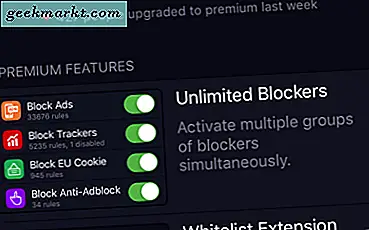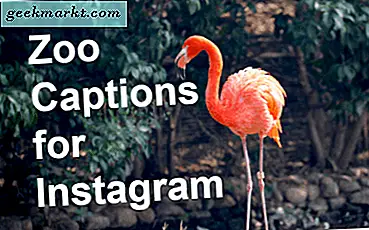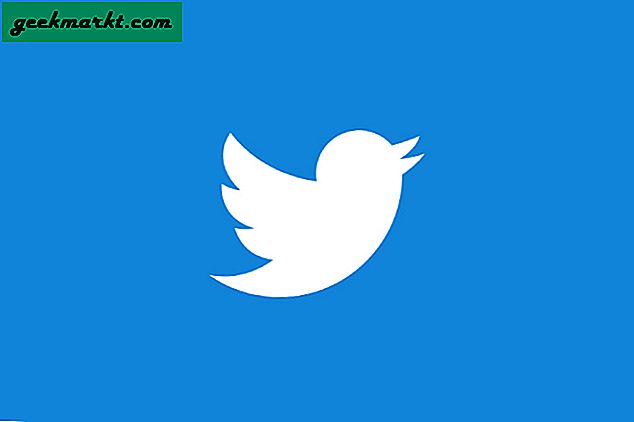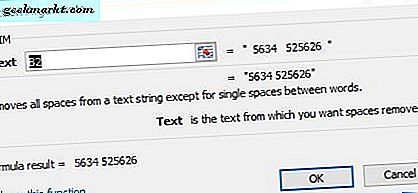En mus har traditionellt två huvudknappar, en vänster och en höger. Windows använder båda knapparna ganska lika men Apple gör det inte. För många år sedan ville Apple att vi alla skulle byta till en enstaka mus, försöka övertyga oss om att det var framtiden. Det fångades aldrig och två knappmöss är fortfarande populära. Om du är en nyligen konverterad Mac från Windows eller Linux kanske du inte vet hur man högerklickar på en Mac. Det förändras idag.
Om du har använt Windows eller Linux under en längre tid, är högerklickning den andra naturen så det är vettigt att använda det på din Mac också. Om du använder en annan mus än Magic Mouse har du en helt funktionell rätt knapp så varför inte använda den?
Det första tipset använder en mus men samma funktion kan användas på iPhone och bärbara datorer med trackpads också. Byt bara högerklicka med höger tryck och du är på rätt spår. De andra metoderna är spårvägsspecifika.
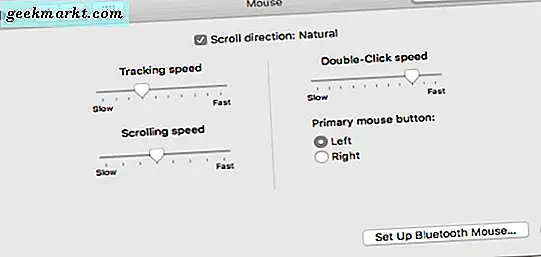
Använda en tredje part mus på en Mac
Om du föredrar din gamla mus över Magic Mouse, bör OS X känna igen den när du bifogar den till Mac och ställer in kartläggning för höger musknapp automatiskt. Om det inte går kan du ställa in det manuellt. Gå bara till Systeminställningar och Mus och alla alternativ finns där. Välj "Aktivera sekundär klicka" om den inte redan är vald.
Mac ska kartlägga höger musknapp till Ctrl + vänsterklick alternativet som jag kommer att visa dig nästa.
Använd Ctrl för att högerklicka på en Mac
Om du inte använder en tredjepartsmus eller OS X inte kartat det korrekt, är det snabbt att högerklicka på Ctrl-tangenten och klicka sedan på musen. Detta fungerar också på en pekplatta, så det kommer att fungera på alla OS X-enheter. Håll bara Ctrl till vänster om mellanslagstangenten och tryck på styrplattan för att uppnå exakt samma sak utan mus.
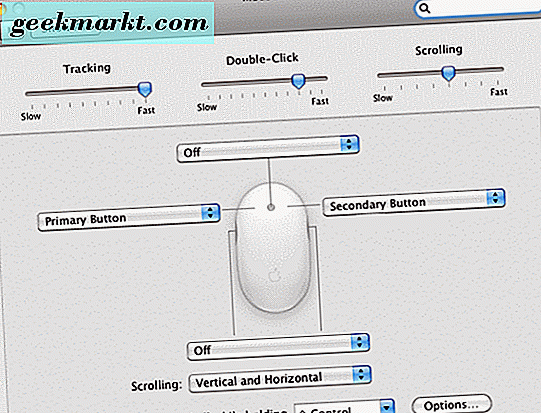
Högerklicka med en Magic Mouse
Om du inte har använt en Magic Mouse förut tar det lite att vänja sig men blir snart den andra naturen. Det finns inte ett traditionellt par knappar på framsidan, men det betyder inte att du inte kan högerklicka.
Den magiska musen simulerar ett högerklick om du trycker ner på höger sida på framsidan. Om du flyttar från Linux eller Windows, tänk på var rätt knapp ligger på en traditionell mus och tryck på samma plats på en Magic Mouse och den ska komma till snabbmenyn.
Hur högerklickar du på en Mac-styrplatta
Om du använder en MacBook eller MacBook Pro och vill aktivera högerklick kan du.
- Starta systeminställningar från Dock.
- Välj Spårväg och sedan på Pek och klicka-fliken.
- Markera kryssrutan bredvid Sekundär klicka.
När du har aktiverat sekundärt klick kan du trycka på styrplattan med två fingrar på en gång. Detta simulerar högerklickning och låter dig komma åt snabbmenyerna efter behov.
Hörnklick på en styrplatta
Du kan också använda ett hörnklick för att simulera ett högerklick i OS X. Liksom pekplattformsmetoden ovan ställer den upp Mac-datorn för att högerklicka med en enkel gest.
- Starta systeminställningar från Dock.
- Välj Spårväg och sedan på Pek och klicka-fliken.
- Markera kryssrutan bredvid Sekundär klicka.
- Markera rullgardinsmenyn under Sekundär klicka och välj klicka i nedre högra hörnet istället för två fingrar. Du kan också välja vänster även om du föredrar.
Det finns bara några sätt att högerklicka på en Mac. Fick du mer som jag inte nämnde? Berätta om dem nedan om du gör det!